Didacticiel : Déboguer un plug-in
Ce didacticiel est le second d’une série qui vous montrera comment utiliser des plug-ins.
- Didacticiel : Entrez et enregistrez un plug-in
- Didacticiel : Déboguer un plug-in (le présent didacticiel)
- Didacticiel : Mettre à jour un plug-in
Pour une explication détaillée des concepts correspondants et des détails techniques, voir :
- Utiliser des plug-ins pour étendre les processus d’entreprise
- Écrire un plug-in
- Enregistrer un plug-in
- Déboguer des plug-ins
Objectif
Étant donné que le plug-in s’exécute sur un serveur distant, vous ne pouvez pas joindre de débogueur au processus de plug-in. Le profileur de plug-in capture un profil d’un plug-in en cours d’exécution et vous permet de relire l’exécution du plug-in à l’aide de Visual Studio sur votre ordinateur local.
Conditions préalables
- Toutes les conditions préalables du Didacticiel : Entrer et enregistrer un plug-in s’appliquent. Voir Configuration requise. L’exception est que Visual Studio 2019 ou version ultérieure est requis pour installer et utiliser Power Platform Tools.
- Si vous n’avez pas terminé le didacticiel précédent, vous pouvez utiliser les instructions générales ci-dessous avec un autre plug-in enregistré.
Installer le profileur de plug-in
Deux outils sont disponibles pour exécuter le profileur de plug-in : Plug-in Registration Tool et Power Platform Tools pour Visual Studio. Les instructions d’utilisation de ces deux outils sont fournies dans ce didacticiel.
Si l’outil Plug-in Registration Tool n’est pas déjà installé et ouvert, suivez les étapes dans Didacticiel : Entrer et enregistrer un plug-in pour l’ouvrir. Complétez la section Connexion à l’aide de l’outil Plug-in Registration Tool.
Dans l’outil Plug-in Registration Tool, cliquez sur le bouton Installer le profileur.
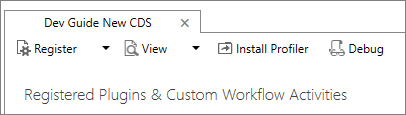
En suivant les étapes indiquées ci-dessus, vous obtenez une nouvelle solution gérée nommée Profileur de plug-in dans votre environnement de développement Microsoft Dataverse.
Démarrer le profilage
Suivez ces étapes pour commencer à profiler l’exécution d’un plug-in.
Dans l’outil d’enregistrement de plug-in, sélectionnez l’étape (Step) BasicPlugin.FollowupPlugin: Create of account que vous avez enregistrée plus tôt, et cliquez sur Lancer le profilage.
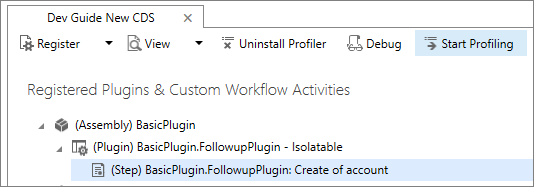
Lorsque vous voyez la boîte de dialogue Paramètres du profileur, acceptez les paramètres par défaut et cliquez sur OK pour fermer la boîte de dialogue.
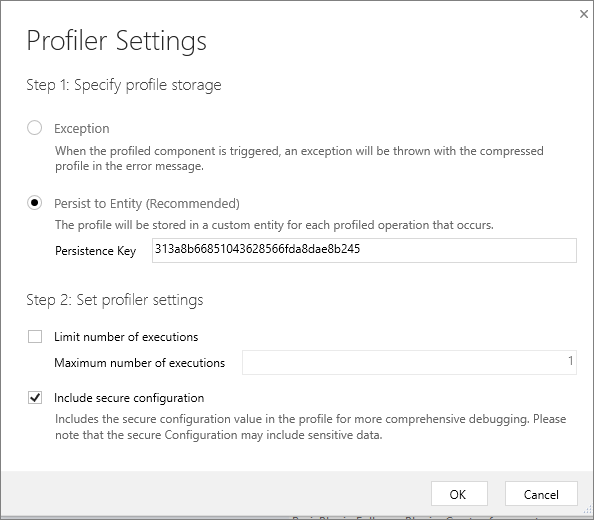
Conseil
Pour plus d’informations sur l’exécution du profileur installé avec l’outil Plug-in Registration Tool, consultez la section Exécuter le profileur de plug-in à partir d’une fenêtre d’invite de commandes.
Capturer un profil
Dans votre application pilotée par modèle (ou autre), créez un nouveau compte pour exécuter le plug-in. Cela capturera une instance du plug-in en cours d’exécution et la conservera en tant que ligne de tableau de profil de plug-in dans Dataverse. Vous pouvez voir cette ligne dans Power Apps sous Tables > Profil de plug-in en choisissant Données.
Dans l’outil Plug-in Registration, cliquez sur Débogage.
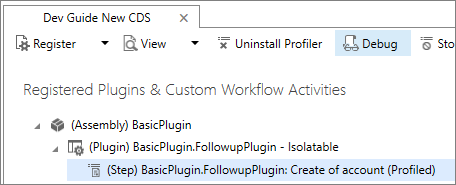
Dans la boîte de dialogue Relire l’exécution du plug-in, dans l’onglet Configuration, cliquez sur l’icône
 . pour ouvrir la boîte de dialogue Sélectionnez le profil depuis CRM.
. pour ouvrir la boîte de dialogue Sélectionnez le profil depuis CRM.Dans la boîte de dialogue Sélectionner le profil depuis CRM, sélectionnez le profil où le Nom du type est BasicPlugin.FollowupPlugin et représente le profil capturé lors du dernier déclenchement du plug-in.
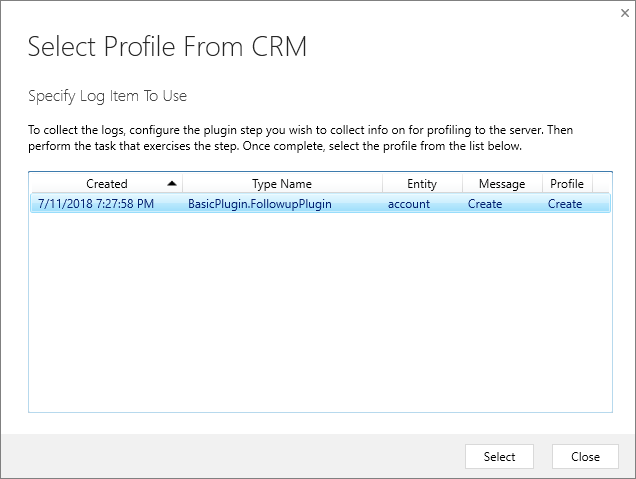
Déboguer votre plug-in
Procédez comme suit pour déboguer le code de votre plug-in.
Dans la boîte de dialogue Relire l’exécution du plug-in, dans l’onglet Installation, dans la section Spécifier l’assembly, cliquez sur le bouton en points de suspension (…), puis choisissez l’emplacement de votre
BasicPlugin.dll.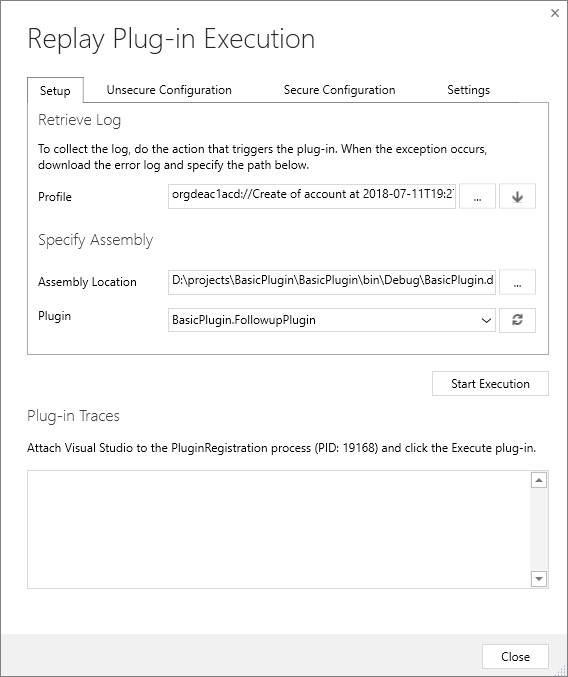
Dans votre projet Visual Studio, définissez un point d’arrêt dans votre classe de plug-in.
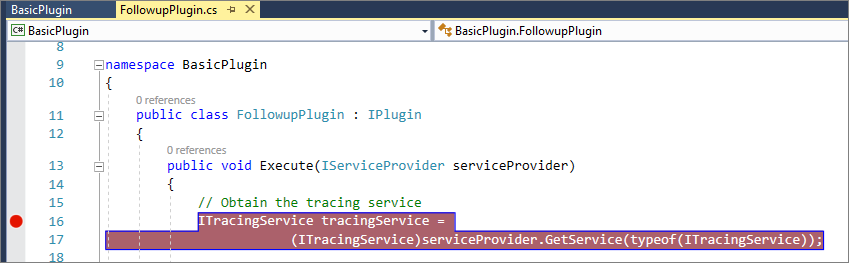
Dans votre projet Visual Studio, sélectionnez Débogage > Attacher au processus….
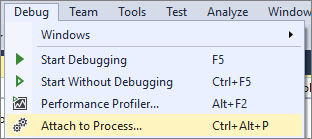
Sélectionnez le processus PluginRegistration.exe et cliquez sur Attacher.
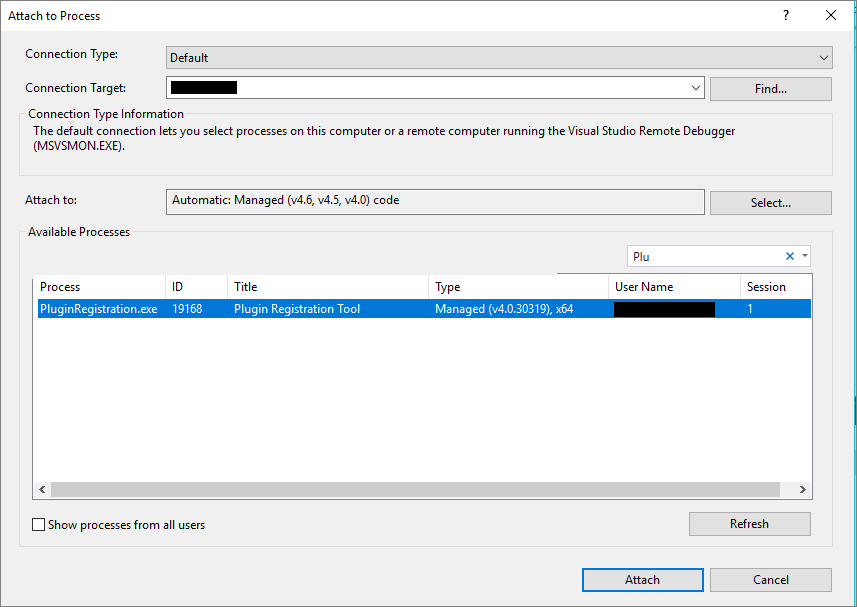
Notes
L’outil Plug-in Registration Tool devrait maintenant s’exécuter en mode Débogage.
Dans la boîte de dialogue Relire l’exécution du plug-in, cliquez sur Démarrer l’exécution.

Dans votre projet Visual Studio, le code devrait être suspendu au point d’arrêt que vous avez défini précédemment.

Parcourez votre code pour le déboguer.
Arrêter le profilage
Suivez ces étapes pour arrêter de profiler l’exécution du plug-in.
Fermez la boîte de dialogue Relire l’exécution du plug-in.
Dans l’outil Plug-in Registration Tool, cliquez sur Arrêter le profilage.
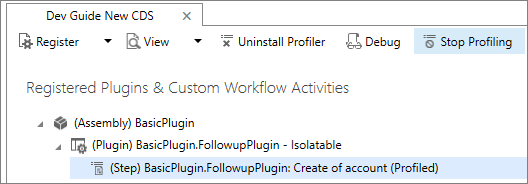
Étapes suivantes
Pour en savoir plus sur les opérations courantes que vous effectuerez avec les plug-ins, passez au Didacticiel : Mettre à jour un plug-in
Si vous ne passez pas au didacticiel suivant, vous devez annuler l’enregistrement de l’assembly BasicPlugin que vous avez créé dans cette étape. Pour des instructions, voir Annuler l’enregistrement d’un assembly, d’un plug-in et d’une étape.
Exécuter le profileur de plug-in à partir d’une fenêtre d’invite de commandes
Bien qu’il est souvent préférable d’exécuter le profileur de manière interactive depuis Plug-in Registration Tool, le profileur peut être exécuté à partir d’une fenêtre d’invite de commandes indépendante de l’outil. Cela est utile pour obtenir le journal de profil du plug-in à partir du serveur des applications Dynamics 365 d’un client pour déboguer un plug-in défaillant. Un développeur peut ensuite utiliser ce journal pour relire l’exécution du plug-in dans l’outil Plug-in Registration et déboguer le plug-in avec Visual Studio.
Procédure : exécuter le profileur de plug-in à partir d’une invite de commandes
- Ouvrez une fenêtre d’invite de commandes et définissez le répertoire de travail sur le dossier de téléchargement de Plug-in Registration Tool,
PluginRegistration.exe. - Tapez cette commande pour voir les paramètres d’exécution disponibles :
PluginProfiler.Debugger.exe /?. - Examinez la liste des paramètres pris en charge et réexécutez le programme PluginProfiler.Debugger.exe avec les paramètres appropriés.
Notes
Pouvez-vous nous indiquer vos préférences de langue pour la documentation ? Répondez à un court questionnaire. (veuillez noter que ce questionnaire est en anglais)
Le questionnaire vous prendra environ sept minutes. Aucune donnée personnelle n’est collectée (déclaration de confidentialité).